win10重置电脑卡在某一数值怎么办 win10重置电脑卡住不动处理方法
更新时间:2022-12-23 10:56:16作者:runxin
每当运行中的win10电脑出现问题时,有些用户在不想要进行重装系统的情况下就选择系统重置的方式来解决,但是有用户在给win10系统进行重置的时候却遇到了卡在某一数值的情况,对此win10重置电脑卡在某一数值怎么办呢?今天小编就来告诉大家win10重置电脑卡住不动处理方法。
具体方法:
第1步、首先按下快捷键“win+r”打开电脑的运行。
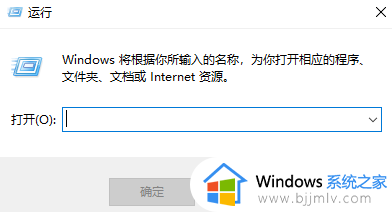
第2步、输入下:services.msc,按确定。
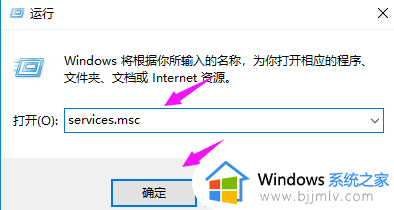
第3步、找到“windows Update”,双击下它。
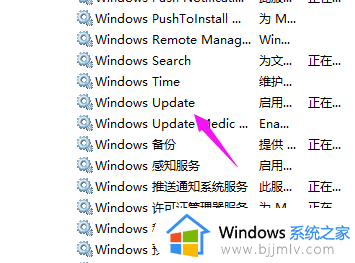
第4步、点下“启动状态”。
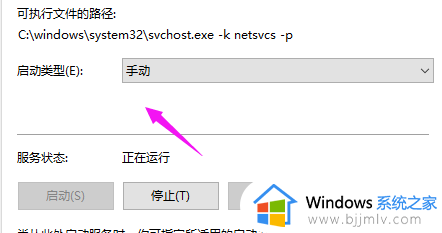
第5步、将启动状态设置为“禁用”。
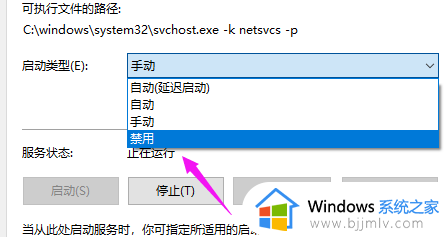
第6步、在服务状态下面按下“停止”。
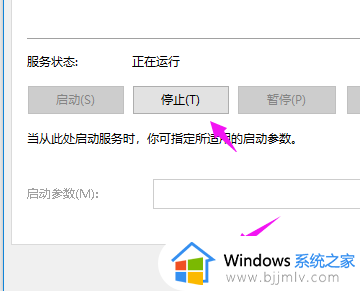
第7步、打开“此电脑”。
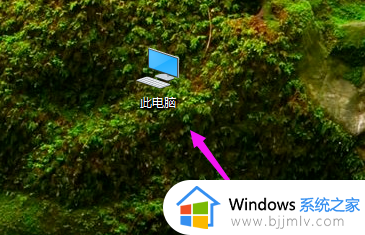
第8步、找到:C:\Windows\SoftwareDistribution,单击它, 选择“重命名”。
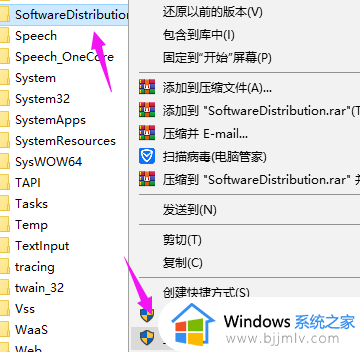
第9步、将名字改为“SDfolder”。
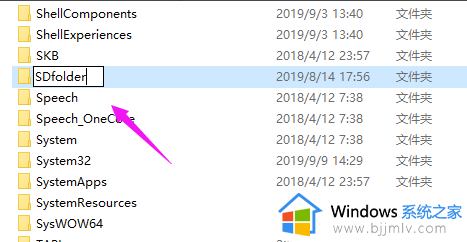
第10步、回到第6步,我们将“启动状态”设置为“自动”,点下服务状态的“启动”,解决问题。
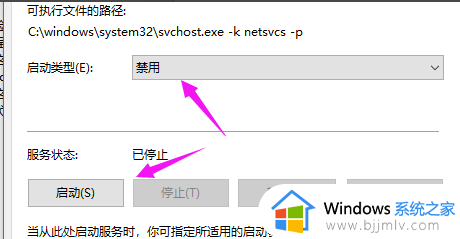
以上就是小编告诉大家的win10重置电脑卡住不动处理方法碰到同样情况的朋友们赶紧参照小编的方法来处理吧,希望能够对大家有所帮助。
win10重置电脑卡在某一数值怎么办 win10重置电脑卡住不动处理方法相关教程
- win10系统重置卡住怎么办 win10重置电脑时卡住处理方法
- win10系统重置卡在88%怎么办 win10重置电脑卡在88%处理方法
- win10系统重置卡住了怎么办 win10重置此电脑卡住解决方法
- win10系统重置进度卡住怎么办 win10重置电脑卡进度如何处理
- win10重置卡住怎么回事 win10电脑重置卡住了如何解决
- win10重置卡在88不动了怎么办 win10系统重置卡在88%的解决方法
- win10系统任务栏卡住怎么办 win10任务栏卡住不动处理方法
- win10更新卡在正在重新启动怎么办 win10更新重新启动卡住不动了如何解决
- 重装win10系统在账户登录这卡住不动了如何处理
- 如何重装显卡驱动win10 win10电脑怎么重新安装显卡驱动
- win10如何看是否激活成功?怎么看win10是否激活状态
- win10怎么调语言设置 win10语言设置教程
- win10如何开启数据执行保护模式 win10怎么打开数据执行保护功能
- windows10怎么改文件属性 win10如何修改文件属性
- win10网络适配器驱动未检测到怎么办 win10未检测网络适配器的驱动程序处理方法
- win10的快速启动关闭设置方法 win10系统的快速启动怎么关闭
热门推荐
win10系统教程推荐
- 1 windows10怎么改名字 如何更改Windows10用户名
- 2 win10如何扩大c盘容量 win10怎么扩大c盘空间
- 3 windows10怎么改壁纸 更改win10桌面背景的步骤
- 4 win10显示扬声器未接入设备怎么办 win10电脑显示扬声器未接入处理方法
- 5 win10新建文件夹不见了怎么办 win10系统新建文件夹没有处理方法
- 6 windows10怎么不让电脑锁屏 win10系统如何彻底关掉自动锁屏
- 7 win10无线投屏搜索不到电视怎么办 win10无线投屏搜索不到电视如何处理
- 8 win10怎么备份磁盘的所有东西?win10如何备份磁盘文件数据
- 9 win10怎么把麦克风声音调大 win10如何把麦克风音量调大
- 10 win10看硬盘信息怎么查询 win10在哪里看硬盘信息
win10系统推荐